サイズの小さい画像を作成します。
複数の画像を選んで同時にリサイズする
G ボタンを押して画像編集メニューを選んだ場合、複数の画像を同時にリサイズして保存できます。
-
画像編集メニュー画面で[リサイズ]を選ぶ
[リサイズ]を選んでマルチセレクターの2を押します。
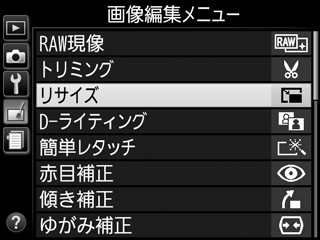
-
画像サイズを設定する
[画像サイズの設定]を選んで2を押します。
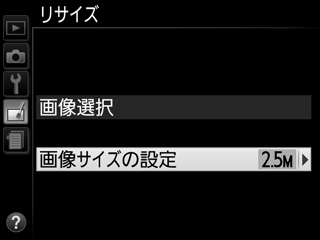
1または3で画像サイズを選び、Jボタンを押します。
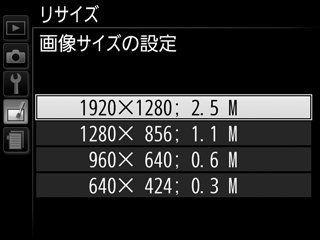
-
[画像選択]を選ぶ
[画像選択]を選んで2を押すと、画像の選択画面が表示されます。
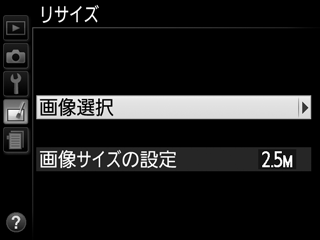
-
リサイズしたい画像を選ぶ
- マルチセレクターでリサイズしたい画像を選びます。
- Xボタンを押している間、選択画像を拡大表示します。
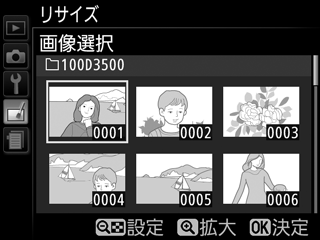
-
設定する
- W(Q)ボタンを押して設定します。設定すると、1が表示されます。もう一度W(Q)ボタンを押すと、1が消えます。
- リサイズする画像全てに設定したら、Jボタンを押します。
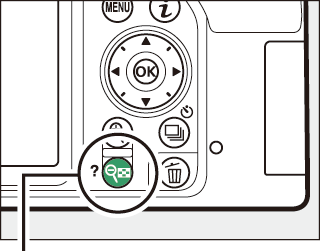
W(Q)ボタン
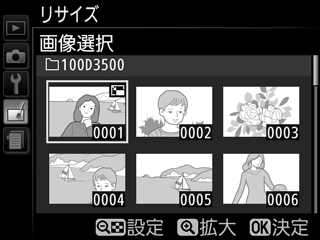
-
リサイズした画像を作成する
確認画面で[はい]を選んでJボタンを押すと、リサイズ画像が保存されます。

リサイズした画像についてのご注意
リサイズ画像は、拡大表示できないことがあります。
